
时间:2021-06-28 17:46:07 来源:www.win10xitong.com 作者:win10
我们在操作win10系统的时候,有win10所有文件变成只读怎么取消这样的问题,如果是新手遇到这个情况的话不太容易解决,会走很多弯路。要是你想要你的电脑知识越来越丰富,这一次就可以自己试试独立来解决吧。只需要一步一步的这样操作:1.在文件夹上单击右键,选择“属性”。2.切换到【安全】—【编辑】,点击【添加】就可以很好的处理了.不知道你学会没有,如果没有学会,那下面就由小编再写一篇详细图文教程来教你win10所有文件变成只读怎么取消的方式方法。
小编推荐系统下载:萝卜家园Win10纯净版
Win10所有文件变成只读修改方法:
1.右键单击文件夹,然后选择属性。

2.切换到[安全性]-[编辑],然后单击[添加]。
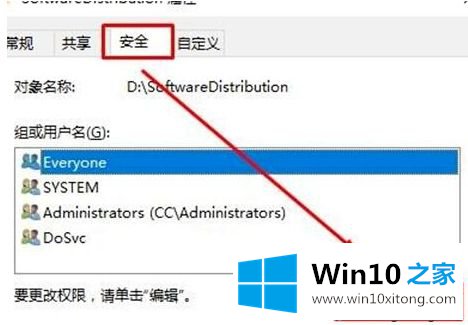
3.单击左下角的[高级]-[立即查找]。

4.在下面选择当前登录用户名(如果我们不知道是哪一个,可以通过头像来区分,就是只有一个头像,一般来说),然后点击OK-OK。

5.在[组名或用户名]框中选择新添加的用户名,勾选以下框中的[允许],点击[确定]——[确定]。设置后,可以通过重新打开属性来取消只读检查。
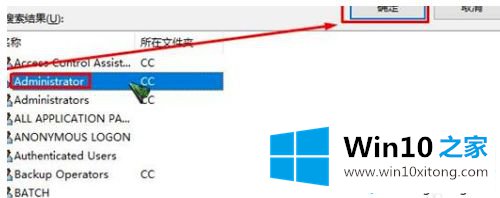
以上是所有win10win10文件变为只读的取消方法。需要更改的用户可以按照以上步骤操作,希望对大家有帮助。
今天的内容到这里就结束了,上面详细的告诉了大家win10所有文件变成只读怎么取消的方式方法,希望这篇文章对你有所帮助,谢谢大家对本站的支持。